Win11截图默认保存位置在哪
时间:2025-09-28 12:54:32 370浏览 收藏
珍惜时间,勤奋学习!今天给大家带来《Win11截图默认保存位置详解》,正文内容主要涉及到等等,如果你正在学习文章,或者是对文章有疑问,欢迎大家关注我!后面我会持续更新相关内容的,希望都能帮到正在学习的大家!
Windows 11截图默认保存在“图片”库下的“Screenshots”文件夹中,路径为C:\Users\用户名\Pictures\Screenshots;使用Win+Print Screen或Win+Shift+S快捷键及“截图和草图”工具截取的图片均自动存入此目录;用户可通过文件夹属性、截图工具设置或注册表编辑器更改默认保存路径。
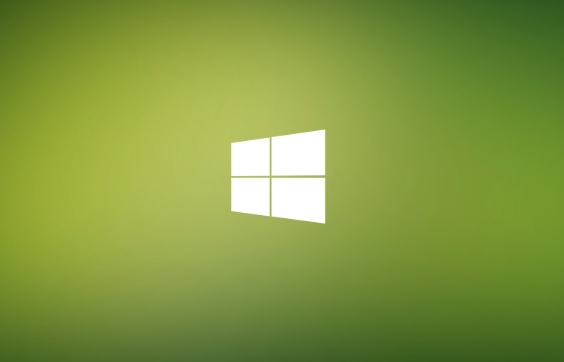
如果您尝试使用系统自带的截屏功能,但无法找到保存的图片,则可能是由于不清楚默认的存储路径。以下是关于Windows 11系统中截图文件默认存储位置的详细说明。
本文运行环境:华为MateBook X Pro,Windows 11。
一、使用快捷键截屏的默认保存位置
当您使用 Win + Print Screen 或 Win + Shift + S 快捷键进行截屏时,系统会自动将截图保存为PNG格式的图片文件。这些文件会被存放在系统预设的“屏幕截图”文件夹中,便于用户快速访问和管理。
1、打开“此电脑”或“文件资源管理器”。
2、进入“图片”库,找到名为 Screenshots 的文件夹(中文系统下可能显示为“屏幕截图”)。
3、该文件夹的完整路径通常为:C:\Users\用户名\Pictures\Screenshots,其中“用户名”为当前登录账户的名称。
4、所有通过上述快捷键截取的图片都会按时间顺序自动保存在此目录下。
二、通过截图工具截屏的保存位置
Windows 11自带的“截图和草图”工具(Snipping Tool)在截屏后默认会将图片自动保存,其存储路径与快捷键截屏一致。若启用了自动保存功能,截图将被归档到同一系统文件夹中。
1、打开“开始”菜单,搜索并启动“截图和草图”工具。
2、点击“新建”进行截屏,完成后点击“保存”图标或使用自动保存功能。
3、若已启用自动保存,截图将直接存入 C:\Users\用户名\Pictures\Screenshots 文件夹。
4、您可在截图工具的设置中查看和更改自动保存路径。
三、更改截图默认保存路径的方法
若希望将截图保存至其他磁盘或自定义文件夹,可通过以下多种方式修改默认路径。
1、打开“文件资源管理器”,进入“图片”文件夹。
2、右键点击“Screenshots”文件夹,选择“属性”。
3、切换到“位置”选项卡,点击“移动”按钮。
4、选择一个新的目标文件夹(例如 D:\MyScreenshots)。
5、点击“应用”后,系统会询问是否将原有截图移动至新位置,根据需要选择“是”或“否”。
6、确认操作,系统将更新该文件夹的默认路径。
四、通过截图工具设置更改保存位置
“截图和草图”工具提供了独立的设置选项,允许用户直接指定截图的自动保存目录。
1、打开“截图和草图”工具。
2、点击右上角的“设置”图标(三个点)。
3、在“截图保存”部分,找到“自动保存原始截图”选项。
4、点击“更改”链接,选择一个新的保存文件夹。
5、设置完成后,所有新截图将自动保存至指定位置。
五、使用注册表编辑器修改保存路径
对于高级用户,可通过修改系统注册表来更改截图的默认存储路径,此方法适用于希望深度自定义系统行为的用户。
1、按 Win + R 键打开“运行”对话框,输入 regedit 并以管理员身份运行。
2、导航至路径:HKEY_CURRENT_USER\Software\Microsoft\Windows\CurrentVersion\Explorer\User Shell Folders。
3、在右侧窗格中找到名为 {B7BEDE81-DF94-4682-A7D8-57A52620B86F} 的项。
4、双击该项,将其“数值数据”修改为新的文件夹路径(例如 D:\Screenshots)。
5、修改完成后重启电脑,新路径将生效。
以上就是本文的全部内容了,是否有顺利帮助你解决问题?若是能给你带来学习上的帮助,请大家多多支持golang学习网!更多关于文章的相关知识,也可关注golang学习网公众号。
-
501 收藏
-
501 收藏
-
501 收藏
-
501 收藏
-
501 收藏
-
247 收藏
-
465 收藏
-
396 收藏
-
486 收藏
-
387 收藏
-
282 收藏
-
270 收藏
-
376 收藏
-
462 收藏
-
446 收藏
-
468 收藏
-
381 收藏
-

- 前端进阶之JavaScript设计模式
- 设计模式是开发人员在软件开发过程中面临一般问题时的解决方案,代表了最佳的实践。本课程的主打内容包括JS常见设计模式以及具体应用场景,打造一站式知识长龙服务,适合有JS基础的同学学习。
- 立即学习 543次学习
-

- GO语言核心编程课程
- 本课程采用真实案例,全面具体可落地,从理论到实践,一步一步将GO核心编程技术、编程思想、底层实现融会贯通,使学习者贴近时代脉搏,做IT互联网时代的弄潮儿。
- 立即学习 516次学习
-

- 简单聊聊mysql8与网络通信
- 如有问题加微信:Le-studyg;在课程中,我们将首先介绍MySQL8的新特性,包括性能优化、安全增强、新数据类型等,帮助学生快速熟悉MySQL8的最新功能。接着,我们将深入解析MySQL的网络通信机制,包括协议、连接管理、数据传输等,让
- 立即学习 500次学习
-

- JavaScript正则表达式基础与实战
- 在任何一门编程语言中,正则表达式,都是一项重要的知识,它提供了高效的字符串匹配与捕获机制,可以极大的简化程序设计。
- 立即学习 487次学习
-

- 从零制作响应式网站—Grid布局
- 本系列教程将展示从零制作一个假想的网络科技公司官网,分为导航,轮播,关于我们,成功案例,服务流程,团队介绍,数据部分,公司动态,底部信息等内容区块。网站整体采用CSSGrid布局,支持响应式,有流畅过渡和展现动画。
- 立即学习 485次学习
